
mindows工具箱

- 文件大小:7.0MB
- 界面语言:简体中文
- 文件类型:Android
- 授权方式:5G系统之家
- 软件类型:装机软件
- 发布时间:2024-11-28
- 运行环境:5G系统之家
- 下载次数:353
- 软件等级:
- 安全检测: 360安全卫士 360杀毒 电脑管家
系统简介
在Linux系统上安装Windows是一个比较复杂的过程,通常涉及到分区调整和引导加载器的配置。以下是一个大致的步骤指南,但请注意,具体步骤可能会因您的系统配置和所使用的工具而有所不同。在进行任何操作之前,请确保您已经备份了所有重要数据,因为分区调整和操作系统安装可能会导致数据丢失。
1. 备份数据:在开始之前,请确保您已经备份了所有重要数据。
2. 下载Windows安装媒体:从微软官网下载Windows安装媒体,并创建一个可启动的USB或DVD。
3. 调整分区:在Linux系统中,您可能需要调整分区以腾出空间给Windows。您可以使用如`fdisk`、`gparted`等工具来调整分区。请确保您知道您正在做什么,因为错误的分区操作可能会导致数据丢失。
4. 安装Windows:插入Windows安装媒体,重启计算机,并从BIOS/UEFI设置中更改启动顺序,以便从USB或DVD启动。按照Windows安装向导的指示进行操作。
5. 配置引导加载器:安装完成后,您可能需要配置引导加载器,以便在启动时选择要进入的操作系统。您可以使用如`osprober`、`grubcustomizer`等工具来配置GRUB引导加载器。
6. 安装必要的驱动程序:安装Windows后,您可能需要安装一些必要的驱动程序,以确保所有硬件都能正常工作。
7. 恢复Linux系统:如果您希望在Windows之外继续使用Linux,您可能需要重新安装Linux,并确保在安装过程中选择与Windows共存的分区方案。
请注意,这个过程可能会比较复杂,并且存在一定的风险。如果您不确定如何操作,建议寻求专业人士的帮助。此外,如果您是在一个生产环境中进行这些操作,请务必谨慎,并确保您有足够的备份和恢复计划。
Linux系统装回Windows系统:全面教程与注意事项
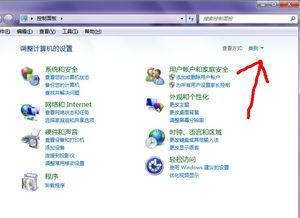
随着Linux系统的普及,越来越多的用户开始尝试使用这一开源操作系统。有些用户在使用过程中可能会发现,某些软件或游戏并不兼容Linux系统,或者是因为工作需求,需要回归到熟悉的Windows环境。本文将为您详细讲解如何将Linux系统装回Windows系统,并提供一些注意事项。
一、准备工作
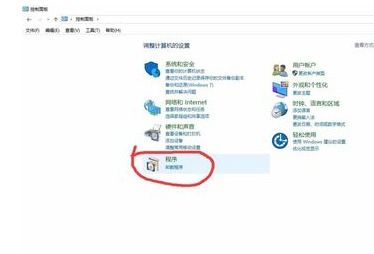
在进行系统转换之前,您需要做好以下准备工作:
确保您的电脑中已经安装了Linux系统。
准备一个至少8GB的U盘,用于制作Windows系统启动盘。
下载Windows 10的官方镜像文件。
备份重要数据:在开始转换之前,请确保备份好您的所有重要数据,以免在转换过程中丢失。
二、制作Windows系统启动盘
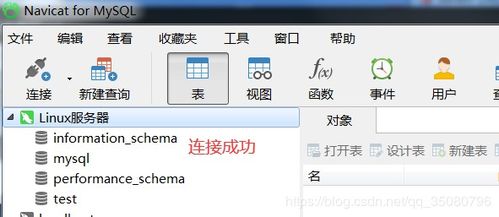
1. 下载并安装U盘启动盘制作工具,如小兵U盘启动盘制作工具。
2. 将U盘插入电脑,并使用制作工具将Windows 10镜像文件写入U盘。
3. 完成制作后,U盘将具备启动电脑的功能。
三、启动电脑并进入安装界面
1. 关闭电脑,插入制作好的Windows系统启动盘。
2. 开启电脑,在启动过程中按下F12键(或根据您的电脑型号选择其他键),进入启动项引导界面。
3. 使用键盘上下键选择U盘启动项,按Enter键进入安装界面。
四、安装Windows系统
1. 在安装界面中,选择“自定义:仅安装Windows(高级)”选项。
2. 根据提示,选择要安装Windows的分区,并点击“下一步”。
3. 等待安装过程完成,系统会自动重启。
五、安装驱动程序
1. 安装完成后,电脑会自动重启,进入Windows系统。
2. 根据提示,安装必要的驱动程序,如显卡、网卡等。
3. 如果您的电脑型号较新,可能需要手动下载并安装一些驱动程序。
六、注意事项
1. 在进行系统转换之前,请确保备份好所有重要数据。
2. 在安装过程中,请勿随意操作,以免造成系统损坏。
3. 如果您的电脑型号较新,可能需要手动下载并安装一些驱动程序。
4. 在安装过程中,请确保选择正确的分区进行安装,以免覆盖重要数据。
通过以上步骤,您可以将Linux系统装回Windows系统。在转换过程中,请注意备份重要数据,并按照提示进行操作。祝您顺利转换系统,享受Windows带来的便捷体验。
常见问题
- 2024-11-28 比特彗星
- 2024-11-28 设计君平面室内UI
- 2024-11-28 以太之光无敌无限钻石版
- 2024-11-28 上海人社app官方版下载
装机软件下载排行







